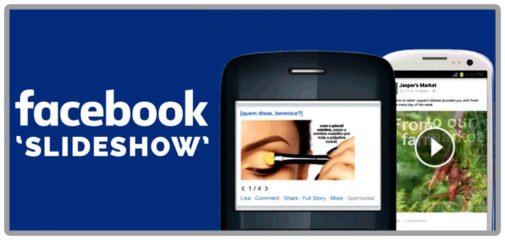Lorsque vous vous connectez à Facebook, vous serez automatiquement connecté au chat instantané, ce qui vous permet de discuter avec vos contacts connectés à Facebook. Cependant, vous voudrez peut-être être hors ligne avec des amis sur Facebook - ou même un seul - pendant que vous êtes en ligne, le reste de vos amis Facebook le sont.
Comment être hors ligne avec certains amis sur Facebook
Il existe des moyens simples de se déconnecter sans supprimer de contacts, voyons-les un par un.
Comment être hors ligne pour tous vos contacts sur Facebook
- Cliquez sur "Options" dans le chat instantané.
- Sélectionnez "Paramètres avancés".
- Sélectionnez "Désactiver le chat instantané".
- Sélectionnez "Enregistrer". Maintenant tu devrais être hors ligne pour tous vos amis sur Facebook. C'est l'option idéale si vous souhaitez vous connecter à Facebook mais que vous n'avez pas le temps de discuter.
Autoriser uniquement certains amis à vous voir en ligne sur Facebook
- Appuyez sur "Amis" à gauche de votre page d'accueil Facebook.
Cliquez sur "Créer une liste". Nommez la liste. Vous pouvez l'appeler "Friends Chat" ou "Online Friends". Ce sera la liste des personnes qui pourront voir quand vous êtes en ligne. Une fois le processus terminé, tous les amis qui ne figurent pas sur cette liste ne pourront pas voir quand vous vous connectez au chat instantané. Tapez le nom dans le champ "Nom de la liste". - Tapez les noms des personnes avec lesquelles vous souhaitez discuter dans le champ ci-dessous. Tapez tous les noms des amis avec qui vous voulez discuter. Cliquez sur "Créer". Cela créera la liste d'amis avec qui vous voulez discuter.
- Choisissez "Options" dans le chat instantané. Sélectionnez "Paramètres avancés". Sélectionnez "Activer le chat instantané pour certains amis uniquement". ”Tapez le nom de votre liste dans ce champ. C'est l'option idéale si vous souhaitez pouvoir discuter avec quelques-uns de vos amis Facebook. Cela prendra moins de temps que d'exclure de nombreux amis sur une liste séparée.
- Si vous souhaitez simplement discuter avec des amis, vous pouvez ignorer l'étape de création d'une liste et saisir simplement le nom de vos amis ici. Si vous avez oublié d'ajouter quelqu'un à la liste, vous pouvez toujours ajouter son nom ici. Cliquez sur "Enregistrer".
Empêcher certains amis de vous voir en ligne sur Facebook
- Connectez-vous à votre compte Facebook. Saisissez votre adresse e-mail et votre mot de passe.
- Cliquez sur "Amis" à gauche de votre page d'accueil Facebook. Cela vous amènera à une autre page.
- Choisissez "Créer une liste". Vous trouverez cette option en haut de la page. Cette fonctionnalité vous permet de créer une liste de personnes pour lesquelles vous souhaitez apparaître hors ligne lorsque vous êtes connecté au chat Facebook. Nommez votre liste. Comme il s'agira d'une liste de personnes qu'ils ne pourront pas voir lorsque vous êtes en ligne, vous pouvez appeler cette liste "amis hors ligne" ou "amis invisibles" ou quelque chose de similaire. Tapez ce nom dans le champ "nom de la liste".
- Dans le champ ci-dessous, saisissez les noms des amis pour lesquels vous souhaitez apparaître hors ligne. Saisissez autant de noms que vous le souhaitez.
- Cliquez sur "Créer". Cela mettra toutes ces personnes sur votre nouvelle liste.
- Choisissez "Options" dans le chat instantané. Ce paramètre s'affiche en cliquant sur l'onglet « chat instantané » puis sur la molette. Sélectionnez les "Paramètres avancés".
- Tapez le nom de la liste créée dans "Activer le chat instantané pour tous les amis sauf". .. "Ensuite, cliquez sur" Enregistrer ". Cela empêchera les personnes figurant sur la liste de voir quand vous êtes en ligne.
Nous venons de finir de parler de la façon dont être hors ligne avec des amis sur Facebook. Si vous souhaitez ultérieurement apparaître en ligne dans cette liste, supprimez simplement la liste pour revenir au statut en ligne.
Pour aller plus loin:
- Comment voir les amis cachés sur Facebook
- Comment partager le statut de WhatsApp en tant qu'histoire sur Facebook
- Comment déplacer toutes vos photos Facebook vers Google Photos en appuyant sur ce bouton
- Se sont-ils désabonnés de Facebook ? Découvrons qui l'a fait
- Que faire lorsque Facebook Messenger ne fonctionne pas
Deprecated: Automatic conversion of false to array is deprecated in /home/epictrick.com/htdocs/php/post.php on line 612